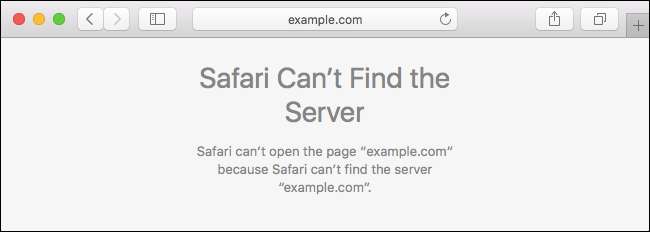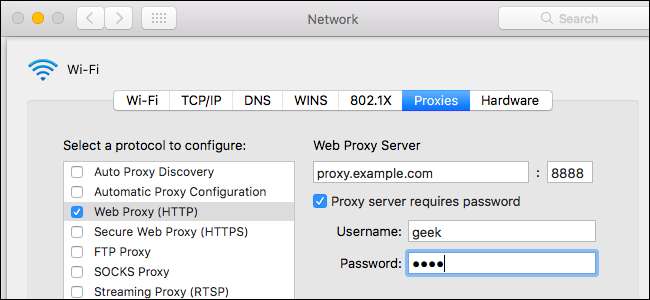
När du konfigurerar en proxyserver på din Mac skickar applikationer sin nätverkstrafik via proxyservern innan de går till destinationen. Detta kan krävas av din arbetsgivare för att kringgå en brandvägg, eller så kan du använda en proxy för att kringgå geoblocking och komma åt webbplatser som inte är tillgängliga i ditt land.
RELATERAD: Hur man konfigurerar en proxyserver i Firefox
Proxyservern du ställer in här kommer att användas av Apple Safari, Google Chrome och andra applikationer som respekterar dina systemproxyinställningar. Vissa applikationer, inklusive Mozilla Firefox, kan har egna anpassade proxyinställningar oberoende av dina systeminställningar.
Öppna programmet Systeminställningar genom att klicka på det i din Dock eller gå till Apple-menyn> Systeminställningar. Klicka på ikonen "Nätverk".
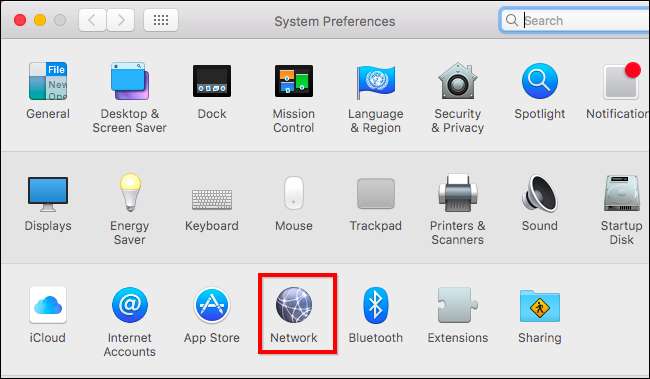
Välj den nätverksanslutning du använder i listan. Om du till exempel vill konfigurera proxyn som används när du är ansluten till Wi-Fi-nätverk, välj “Wi-Fi”. Om du vill konfigurera proxyn som används när du är ansluten till trådbundna nätverk, klicka på “Ethernet”.
Klicka på knappen "Avancerat" längst ned till höger i nätverksfönstret.
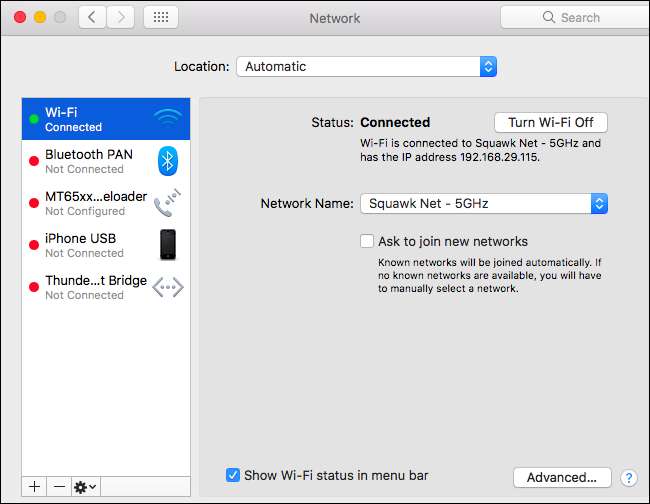
Välj fliken “Proxies”. Du måste konfigurera en proxy genom att aktivera en eller flera av protokollets kryssrutor här.
För att få din Mac att upptäcka om en proxy är nödvändig och automatiskt konfigurera proxyinställningarna, aktivera kryssrutan "Auto Proxy Discover". Din Mac kommer att använda Web Proxy Auto Discover-protokollet, eller WPAD, för att automatiskt upptäcka om en proxy är nödvändig. Den här inställningen kan till exempel användas i affärs- eller skolnätverk.
Även efter att du har aktiverat det här alternativet använder din Mac endast en proxy om en detekteras med WPAD. Om du aldrig vill att din Mac ska använda en proxy, även om en detekteras med WPAD, lämna den här rutan avmarkerad.

Om du vill använda ett automatiskt proxykonfigurationsskript, även känt som en .PAC-fil, aktiverar du kryssrutan "Automatisk proxykonfiguration". Ange adressen till skriptet i URL-rutan. Din nätverksadministratör eller proxyleverantör förser dig med adressen till proxykonfigurationsskriptet, om du behöver en.
Om du inte behöver använda ett automatiskt proxykonfigurationsskript för att konfigurera dina proxyinställningar, lämna den här rutan avmarkerad.
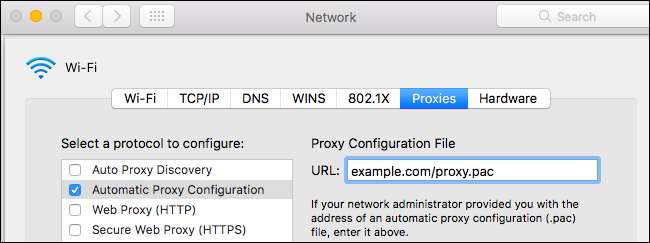
För att manuellt konfigurera en proxy måste du aktivera en eller flera av "Web Proxy (HTTP)", "Secure Web Proxy (HTTPS)", "FTP Proxy", "SOCKS Proxy", "Streaming Proxy (RTSP) ”Och” Gopher Proxy ”kryssrutorna. Ange adress och portnummer för proxyn för varje alternativ du aktiverar. Om du fick ett användarnamn och lösenord för proxyservern, aktivera alternativet "Proxyserver kräver lösenord" och ange användarnamn och lösenord.
Låt oss till exempel säga att du vill konfigurera en proxy som används för HTTP-, HTTPS- och FTP-anslutningar. Du skulle markera rutorna "Web Proxy (HTTP)", "Secure Web Proxy (HTTPS)" och "FTP Proxy". När du har kontrollerat var och en anger du proxyserverns adress och port i den högra rutan. Om du vill använda samma proxyserver för alla tre anger du samma adress tre gånger. om du fick olika proxyserveradresser för olika protokoll skulle du ange olika proxyserveradresser för dessa anslutningar.
Om du inte vill konfigurera en proxy manuellt, se till att alla dessa rutor är avmarkerade.
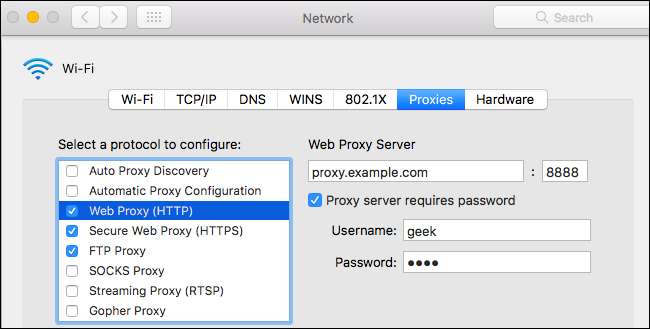
Med de återstående inställningarna kan du kringgå proxyservern när du ansluter till specifika adresser och domäner som du konfigurerar.
Kryssrutan "Uteslut enkla värdnamn" låter dig kringgå proxy för alla "enkla värdnamn". Dessa används ofta i lokala nätverk och intranät. Till exempel kan ett nätverk ha en lokal webbplats på "portal" eller en lokal filserver på "fileserver". Med andra ord kan användare behöva ansluta "http: // portal /" eller "https: // fileserver /" till deras adressfält för att komma åt dessa system. Denna typ av värdnamn fungerar bara i ett lokalt nätverk. Genom att markera den här rutan kan du kringgå proxy för alla enkla värdnamn i nätverk du ansluter till.
Rutan "Bypass proxyinställningar för dessa värdar och domäner" innehåller en lista med värdnamn, domännamn och IP-adressintervall som inte kommer åt via proxyen. Till exempel innehåller den "* .local" som standard. ”*” Här är ett jokertecken och matchar vad som helst. Det betyder att allt som slutar med .local, inklusive server.local, database.local och allt.local, kommer åt direkt utan att gå igenom proxyen.
För att lägga till dina egna domännamn och adresser, separera bara var och en med ett komma och ett mellanslag. Om du till exempel vill säga till din Mac att komma åt howtogeek.com utan att gå igenom proxyen, skulle du ändra raden till:
* .lokal, 192.254 / 16, howtogeek.com
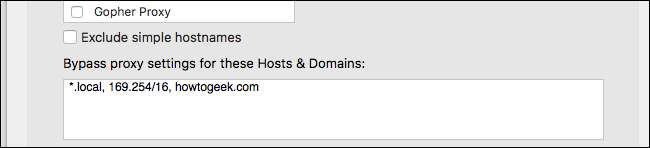
Om du har problem med att ansluta till FTP-servrar efter att du konfigurerat en FTP-proxy, se till att alternativet "Använd passivt FTP-läge (PASV)" är aktiverat längst ner i fönstret här. Det är aktiverat som standard.

Klicka på “OK” för att spara dina inställningar när du är klar. Klicka på "Apply" längst ned till höger på skärmen Nätverksinställningar och dina ändringar träder i kraft.
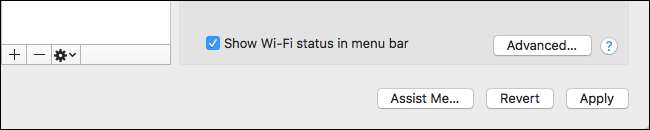
Om det finns ett problem med proxyserverinställningarna - till exempel om proxyservern går ner eller om du har angett informationen felaktigt - visas ett nätverksfelmeddelande när du använder program som Safari och Google Chrome. Safari säger till exempel att den inte kan hitta servern du försöker komma åt, medan Chrome visar ett mer beskrivande felmeddelande "ERR_PROXY_CONNECTION_FAILED". Du måste fixa inställningarna för proxyservern för att fortsätta.